 纳税人自开发票管理系统操作手册
纳税人自开发票管理系统操作手册
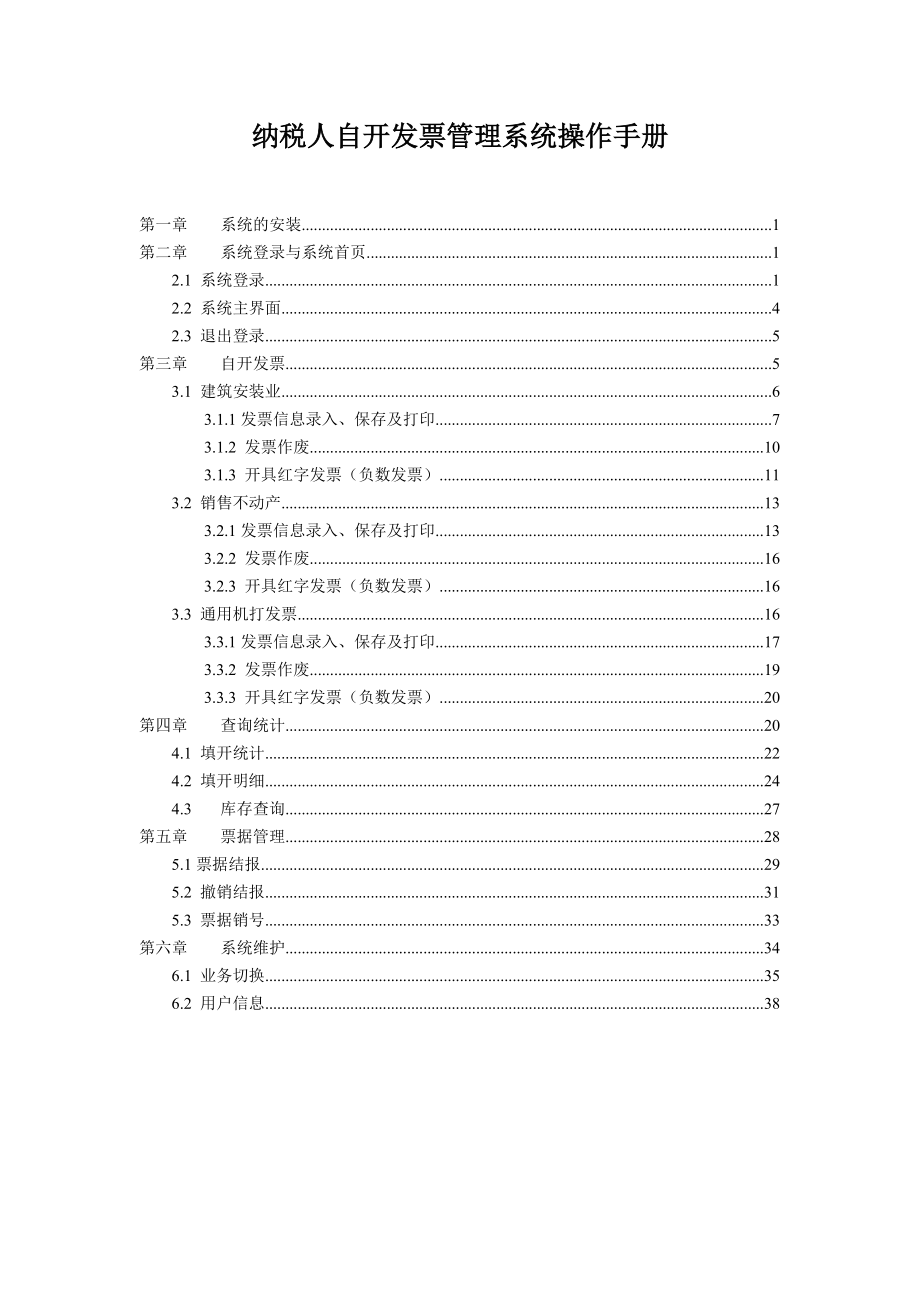


《纳税人自开发票管理系统操作手册》由会员分享,可在线阅读,更多相关《纳税人自开发票管理系统操作手册(40页珍藏版)》请在装配图网上搜索。
1、纳税人自开发票管理系统操作手册第一章系统的安装1第二章系统登录与系统首页12.1 系统登录12.2 系统主界面42.3 退出登录5第三章自开发票53.1 建筑安装业63.1.1发票信息录入、保存及打印73.1.2 发票作废103.1.3 开具红字发票(负数发票)113.2 销售不动产133.2.1发票信息录入、保存及打印133.2.2 发票作废163.2.3 开具红字发票(负数发票)163.3 通用机打发票163.3.1发票信息录入、保存及打印173.3.2 发票作废193.3.3 开具红字发票(负数发票)20第四章查询统计204.1 填开统计224.2 填开明细244.3库存查询27第五章票
2、据管理285.1票据结报295.2 撤销结报315.3 票据销号33第六章系统维护346.1 业务切换356.2 用户信息38第一章 系统的安装每个key盘都有U盘的存储功能,在初始化key盘时里面都存有安装文件,名称为ZKFP。用户只需把ZKFP文件夹拷贝到计算机里即可直接使用(放在任意一个目录下都可以)。 注:为了不造成混乱,不要把ZKFP文件夹放多个地方,一台机器上放一个ZKFP文件夹就可以了。第二章 系统登录与系统首页2.1 系统登录功能说明:本页面是系统的大门,用户必须输入用户ID和口令后,经过验证无误才能进入系统。所有的用户必须经过系统管理员授权。操作步骤:第一步 把key盘插在U
3、SB接口处。第二步 双击ZKFP文件夹下的Zkfp.exe文件,先出现系统的启动界面,如图2-1所示,等待几秒钟后会进入如图2-2所示的界面。图2-1 系统启动界面图2-2 系统主界面第三步 在主界面左下角输入用户ID和密码,然后点“登录”按钮登录系统。页面说明:(1)用户ID:本系统用户ID就是操作员的编码。但出于安全考虑,输入框的实际输入的最大长度为20,可以输入英文字母(大写字母会被转换为小写)、数字以及“_”。 (2)口令:操作员登录系统时需要验证的口令,最大长度为20。登录成功后界面左下角显示从key盘里读出的信息,如图2-2所示。 图2-3 界面左下角显示登陆后的信息注:登录过程中
4、可能出现的问题:系统无法启动,所示界面如果2-3所示。图2-4 启动失败的界面出现原因:用户没有插key盘。解决方法:启动发票管理系统之前请先插key盘。2.2 系统主界面图2-5 系统主界面页面说明:系统首页分为三部分,分别是说明如下(1)工具栏:位于界面上方。工具栏列出了操作员常用的一些功能,点击相应的功能名称即可进入对应页面进行业务操作。(2)导航菜单栏:位于界面左上方,列出了操作员能够操作的所需功能,点击相应的功能名称即可进入对应页面进行业务操作。(3)状态信息栏:位于页面左下方,状态信息栏列出了操作员信息,选中业务的发票批次、发票库存数量、当前发票号码、开票期限、单张限额、累计限额、
5、累计已开等信息和修改用户信息、不同业务间切换功能。2.3 退出登录 用户只需把key盘拔出即可退出系统,如图2-6所示图2-5 拔出key盘后的界面第三章 自开发票功能说明:完成开具和打印发票,必要时进行发票的作废操作和开具红字发票(负数发票)。通过本章学习,应掌握以下操作:1.掌握发票开具流程,正确完成正数发票开具和打印操作。2.掌握发票作废操作步骤和注意事项。3.正确完成开具负数发票的操作。需要注意的事项:Key盘的控制信息有:开票截止时间、限额、累计开票限额、行业锁定。具体信息在点某个行业之后在界面左下角状态信息栏里显示。如果开票截止时间到期或超出累计开票限额将无法继续开票,用户需要到税
6、务局重新报盘。有以下几种情况,操作员需到税务局报盘:1. 开票截止时间到期,无法进入系统。2. 累计开票限额已到,无法开具新发票。3. 需要开具高出单张限额的发票。4. 需要开具别的业务或行业的发票。3.1 建筑安装业1. 点击此处2. 显示界面图3-1 建筑安装业界面3.1.1发票信息录入、保存及打印 点击【录入】按钮显示发票信息录入界面,如下图所示。图3-2 建筑安装业录入界面 页面说明:(1)发票代码、发票号码:从key盘中取得。不需要操作人员输入。(2)开票日期:从key盘中取得,不需要操作人员输入。(3)机打代码、机打号码:与发票代码、发票号码必须一致,从key盘中取得。不需要操作人
7、员输入。(4)机器号码:为key盘编号,从key盘中取得。不需要操作人员输入。(5)税控码:key盘依据输入的发票明细计算取得。不需要操作人员输入。(6)付款方名称:可以直接输入。(7)付款方身份证号/组织机构代码/纳税人识别号:可以直接输入。(8)收款方名称:从key盘中取得,不需要操作人员输入。(9)收款方身份证号/组织机构代码/纳税人识别号:从key盘中取得,不需要操作人员输入。(10)是否为总包人:录入界面左下角第一个选项是总包人,打对勾表示是总包人,不打对勾表示不是总包人。操作员可选中或取消,相应的操作结果会自动显示在发票的对应位置。(11)是否为分包人:录入界面左下角第二个选项是分
8、包人,打对勾表示是分包人,不打对勾表示不是分包人。操作员可选中或取消,相应的操作结果会自动显示在发票的对应位置。(12)备注:可以直接输入,需要操作人员根据实际情况输入。(13)主管税务机关及代码:系统提供,不需要操作人员输入。(14)开票人:从key盘中取得,不需要操作人员输入。 依据发票票面上空间的限制,发票输入页面可以输入三行工程项目。下面是工程项目及金额栏中需要选择和输入的内容,详细说明一下:(1) 工程项目名称:可以直接输入。(2) 工程项目编号:可以直接输入。(3) 结算项目:可以直接输入。(4) 金额(元):需要操作人员根据实际情况输入。可以输入小数,小数点后最多2位。(5) 完
9、税凭证号码(代扣代缴税款):无需操作员输入。(6) 合计金额:根据上面的填写自动计算,无需操作员输入。输入完之后,点击【打印】按钮,输入的发票信息在合法性检验通过后提交发票明细信息存入key盘并套打该张发票。3.1.2 发票作废功能说明:发票报送之前对已开具的正常发票进行作废操作。此时操作的数据从key盘中取出,操作完成后存入key盘中,以保证数据的正确性和完整性。点击“建筑安装业”,从页面上点击【作废】按钮,系统会列出所有开过的建筑安装业发票,如图所示。图3-3 建筑安装所有开过的发票界面操作员在需要作废的发票上双击打开发票详细信息并系统给出一个提示框,如图3-4所示。图3-4 需作废发票详
10、细信息 操作员确认要作废该发票就点击【确定】按钮即可作废该发票,系统弹出作废成功信息,如图3-5所示。图3-5 作废成功信息注:作废是对报送之前的发票进行的操作,如果要作废的发票已经报送过,就不能作废,需要开具红字发票。3.1.3 开具红字发票(负数发票)功能说明:本功能是按照原发票信息,经合法性验证后形成退票明细数据,以备存入key盘和进行打印。点击“建筑安装业”,从页面上点击【红字】按钮,系统会列出所有报送的建筑安装业发票,如图3-6所示。图3-6 需要开具红字发票界面操作员在需要冲红的发票上双击打开发票详细信息并相关金额自动变成负数,同时系统给出一个提示框,如图3-7所示。图3-7 需冲
11、红发票详细信息操作员确认要冲红该发票就点击【确定】按钮,系统弹出冲红成功信息,如图3-8所示。如果不需要冲红就点击【取消】按钮。图3-8 冲红成功信息3.2 销售不动产2. 显示界面1. 点击此处图3-9 销售不动产业主界面3.2.1发票信息录入、保存及打印点击【录入】按钮显示发票信息录入界面,如下图所示。图3-10 发票录入主界面页面说明:(1)发票代码、发票号码:从key盘中取得。不需要操作人员输入。(2)开票日期:从key盘中取得,不需要操作人员输入。(3)机打代码、机打号码:与发票代码、发票号码必须一致,从key盘中取得。不需要操作人员输入。(4)机器号码:为key盘编号,从key盘中
12、取得。不需要操作人员输入。(5)密码区:key盘依据输入的发票明细计算取得。不需要操作人员输入。(6)付款方名称:可以直接输入。(7)付款方身份证号/组织机构代码/纳税人识别号:可以直接输入。(8)收款方名称:从key盘中取得,不需要操作人员输入。(9)收款方身份证号/组织机构代码/纳税人识别号:从key盘中取得,不需要操作人员输入。(10)备注:可以直接输入,需要操作人员根据实际情况输入。(11)主管税务机关及代码:系统提供,不需要操作人员输入。(12)开票人:从key盘中取得,不需要操作人员输入。 依据发票票面上空间的限制,发票输入页面可以输入三行工程项目。下面是不动产项目及金额栏中需要选
13、择和输入的内容,详细说明一下:(1)不动产项目名称:可以直接输入。(2)不动产项目编号:可以直接输入。(3)销售的不动产楼牌号:可以直接输入。(4)建筑面积/套内面积:需要操作人员根据实际情况输入。可以输入小数,小数点后最多2位。(5)单价:需要操作人员根据实际情况输入。可以输入小数,小数点后最多2位。(6)金额(元):根据单价和建筑面积自动计算,无需操作员输入。(7)款项性质:操作员根据上面表格信息,如果是预售定金、预售购房款、购房款三个的其中一个只需填编码即可。如果是第四项(其他),需要输入具体款项性质。(8)合计金额:根据上面的填写自动计算,无需操作员输入。输入完之后,点击【打票】按钮,
14、输入的发票信息在合法性检验通过后提交发票明细信息存入key盘并套打该张发票。3.2.2 发票作废功能说明:发票报送之前对已开具的正常发票进行作废操作。此时操作的数据从key盘中取出,操作完成后存入key盘中,以保证数据的正确性和完整性。具体操作请参阅建筑安装业发票作废详细操作(参阅3.1.2)3.2.3 开具红字发票(负数发票)功能说明:本功能是按照原发票信息,经合法性验证后形成退票明细数据,以备存入key盘和进行打印。具体操作请参阅建筑安装业开具红字发票详细操作(参阅3.1.3)3.3 通用机打发票2. 显示界面1. 点击此处图3-11 通用机打发票主界面3.3.1发票信息录入、保存及打印点
15、击【录入】按钮显示发票信息录入界面,如下图所示。图3-12 发票录入主界面页面说明:(1)发票代码、发票号码:从key盘中取得。不需要操作人员输入。(2)开票日期:从key盘中取得,不需要操作人员输入。(3)行业分类:无需操作人员输入,录入界面左下角有【选择行业分类】下拉框,操作员从此处选择对应的行业,选择的分类项目自动显示在发票顶部行业分类的位置。(4)机打代码、机打号码:与发票代码、发票号码必须一致,从key盘中取得。不需要操作人员输入。(5)机器号码:为key盘编号,从key盘中取得。不需要操作人员输入。(6)随机码:key盘依据输入的发票明细计算取得。不需要操作人员输入。(7)付款方名
16、称:可以直接输入。(8)证件号码:可以直接输入。(8)收款方名称:从key盘中取得,不需要操作人员输入。(9)证件号码:从key盘中取得,不需要操作人员输入。(10)备注:可以直接输入,需要操作人员根据实际情况输入。(11)主管税务机关及代码:系统提供,不需要操作人员输入。(12)开票人:从key盘中取得,不需要操作人员输入。依据发票票面上空间的限制,发票输入页面可以输入三行经营项目。下面是经营项目及金额栏中需要输入的内容,详细说明一下:(1) 经营项目:可以直接输入。(2) 数量:需要操作人员根据实际情况输入。可以输入小数,小数点后最多2位。(3) 单价:需要操作人员根据实际情况输入。可以输
17、入小数,小数点后最多2位。(4) 金额:根据输入的数量和单价自动计算,无需操作员输入。(5) 合计金额:根据上面的填写自动计算,无需操作员输入。输入完之后,点击【打印】按钮,输入的发票信息在合法性检验通过后提交发票明细信息存入key盘并套打该张发票。3.3.2 发票作废功能说明:发票报送之前对已开具的正常发票进行作废操作。此时操作的数据从key盘中取出,操作完成后存入key盘中,以保证数据的正确性和完整性。具体操作请参阅建筑安装业发票作废详细操作(参阅3.1.2)3.3.3 开具红字发票(负数发票)功能说明:本功能是按照原发票信息,经合法性验证后形成退票明细数据,以备存入key盘和进行打印。具
18、体操作请参阅建筑安装业开具红字发票详细操作(参阅3.1.3)第四章 查询统计功能说明:用户根据不同的查询条件对key盘中的发票数据进行查询。主要功能:查询统计界面如图4-1所示:图4-1 发票查询统计主要功能1. 填开统计2. 填开明细3. 库存查询通过本章学习,应掌握以下操作:1按照一定的条件和要求,准确查询出相关的信息并显示查询结果。2按照需查找的信息,准确设定查询条件。3通过对key盘的监控管理信息和用户基本信息的查询,了解key盘中的某些重要指标,指导正常的开票工作。注意:使用查询统计功能时,需要准确定位要查询的发票种类,如您有操作建筑安装业和通用机打发票两种权限,目前需要查询通用机打
19、发票就先把操作权限定位到通用机打发票上。4.1 填开统计功能说明:按开票时间段查询统计。操作步骤:1从左侧查询统计栏中点击【填开统计】或者从工具栏里点击填开统计按钮,如图4-2所示。或者点击此处点击此处图4-2 点击填开统计2. 从打开的填开统计界面中选择开票日期的时间段,如图4-3。前面的日期要比后面的日期要小或相等。当前面的时间比后面的时间小的时候,查询出来的是一段时间内开具的发票。当两个日期相同时,查询出来的是某一天开具的发票。图4-3 选择查询日期3显示查询结果。如图4-4所示,列出了2010-9-1到2010-9-2两天开出的正常发票、作废发票和红字发票的份数和合计金额。合计金额是由
20、正常发票减去红字发票得出。图4-4 查询结果显示4选择某条双击,显示属于该种类发票的具体信息。如图4-5。图4-5 查询出的正常发票结果显示4.2 填开明细功能说明:按开票时间段、发票批次或发票号码查询。操作步骤:1. 从查询统计栏中点击【填开明细】或从顶部工具栏中点击填开明细按钮,如图4-6。或者点击此处点击此处图4-6 点击填开明细2. 首先勾选查询的条件,然后输入查询条件,如图4-7。开票日期、发票批次和发票号码可以按单个条件查询,也可以按两个或三个条件一起组合查询,如果哪个都不勾选则查询出来的是所有发票信息。图4-7 输入查询条件3点击【查询】按钮显示查询结果,如图4-8。图4-8 按
21、开票日期查询结果4选择某条双击,显示该条发票的详细信息,如图4-9。图4-9 发票详细信息5. 点击右侧返回按钮返回到查询界面。4.3 库存查询功能说明:查询key盘里剩余的未开票数量。操作步骤:1. 从左侧查询统计中点击【库存查询】或者从顶部工具栏中点击库存查询按钮,库存查询界面如图4-10。图4-10 发票详细信息第五章 票据管理图5-1 票据管理界面主要功能:1. 票据结报2. 撤销结报3. 票据销号通过本章学习,应掌握以下操作:1. 去税务局报盘之前对选中的票据类别进行结报操作。2. 根据需要对未报盘但已进入结报状态的票据进行撤销操作。3. 对报盘后的数据进行票据销号操作。5.1票据结
22、报功能说明:对已开出的票据在去税务局报盘之前需要结报。注意:结报后的发票进入锁定状态,操作员不能继续开票。如图5-2所示。图5-2操作步骤:1. 从左侧票据管理栏里选择【票据结报】或者从工具栏中点击票据结报按钮,显示界面如图5-3。点击此处显示票据结报界面图5-3 票据结报界面2. 界面下面有建安发票、不动产发票和通用发票三种复选框,在需要结报的类别上选对勾,然后点击【结报】按钮。票据结报可以选择一个类别,也可以选多个类别进行结报,如图5-4和图5-5。图5-4结报结果界面图5-5结报结果界面5.2 撤销结报功能说明:对已结报的票据进行撤销操作。票据在结报状态下是不能再继续开票的。如果对票据做
23、了结报操作,但还没有去税务局报盘的情况下,需要继续开票可以做撤销结报操作。操作说明:1. 从左侧票据管理栏里选择【撤销结报】或从工具栏中点击撤销结报按钮,显示界面如图5-6。显示撤销结报界面点击此处图5-6撤销结报界面2. 界面下面有建安发票、不动产发票和通用发票三种复选框,在需要撤销结报的类别上选对勾,然后点击【撤销】按钮。可对一个或多个类别进行撤销操作,如图5-7。图5-7撤销成功界面如果有的发票类别没有进行结报,撤销结报栏里会列出未结报发票类型并对应的选项以灰色显示,如图5-8图5-8撤销结报界面5.3 票据销号功能说明:对已报盘的票据进行销号。用户拿key盘去税务局报盘之后,在做票据销
24、号操作之前不能继续开票,所以报盘之后的数据必须进行销号操作。操作说明:从左侧票据管理栏里选择【票据销号】即可对已报盘的票据进行销号。销号后操作员可以继续进行开票操作。第六章 系统维护功能说明:对建筑安装业、销售不动产、通用机打发票之间切换,以及用户登录信息的修改。主要功能:图6-1系统维护界面1. 业务切换2. 用户信息通过本章学习,应掌握:1. 学习对不同发票类型界面的切换。2. 对用户登录信息的修改。6.1 业务切换主要功能:对不同业务类型界面的切换。操作说明:1. 从左侧系统维护栏中点击【业务切换】,或者从工具栏中点击业务切换按钮。如图6-2所示。2. 此处进行业务切换1. 或者点击此处
25、1. 点击此处图6-2业务切换2. 点击下拉框选择需要切换的业务类别,如图6-3所示,选择了第二项(销售不动产发票)。从这里选择需要切换的业务图6-3业务切换界面3. 然后点击【确定】按钮。切换结果可从自开发票处看到,比如,刚才选择的是销售不动产发票,在自开发票处只能开销售不动产发票,建筑安装业和通用机打发票以灰色显示,如图6-4。只有选中的业务能开发票图6-4自开发票处显示结果查询统计功能也只能查询选中的(如销售不动产)业务类别发票,如图6-5所示只能查询当前切换后的业务发票图6-5切换后查询界面显示结果6.2 用户信息主要功能:设置用户ID、姓名或设置新的密码。操作说明:1. 从左侧系统维护栏中点击【用户信息】或者从顶部工具栏中点击用户信息按钮。如图6-6所示。2. 此处修改用户信息1. 或者点击此处1. 点击此处图6-6 用户信息修改界面2. 如果需要修改在对应位置输入修改信息,然后点击【修改】按钮,如图6-7所示。3. 显示修改成功信息2. 点击【修改】按钮1. 输入修改内容图6-7 用户信息修改过程注意:请牢记您的用户ID和密码,用户ID和密码修改之后,下次登录的时候必须用新的用户ID和密码登录系统。39
- 温馨提示:
1: 本站所有资源如无特殊说明,都需要本地电脑安装OFFICE2007和PDF阅读器。图纸软件为CAD,CAXA,PROE,UG,SolidWorks等.压缩文件请下载最新的WinRAR软件解压。
2: 本站的文档不包含任何第三方提供的附件图纸等,如果需要附件,请联系上传者。文件的所有权益归上传用户所有。
3.本站RAR压缩包中若带图纸,网页内容里面会有图纸预览,若没有图纸预览就没有图纸。
4. 未经权益所有人同意不得将文件中的内容挪作商业或盈利用途。
5. 装配图网仅提供信息存储空间,仅对用户上传内容的表现方式做保护处理,对用户上传分享的文档内容本身不做任何修改或编辑,并不能对任何下载内容负责。
6. 下载文件中如有侵权或不适当内容,请与我们联系,我们立即纠正。
7. 本站不保证下载资源的准确性、安全性和完整性, 同时也不承担用户因使用这些下载资源对自己和他人造成任何形式的伤害或损失。
